Call of Duty: Infinite Warfare es otro videojuego de disparos en primera persona lleno de acción desarrollado por Infinity Ward y publicado por Activision en 2016. El juego está disponible para las plataformas Microsoft Windows, PlayStation 4 y Xbox One. Aunque todos los juegos de la franquicia COD tienen múltiples problemas, no podemos negar que la mayoría de los usuarios de PC enfrentan errores o errores. No se puede unir a la sesión, estado: el mensaje de error de Bamberga en COD Infinite Warfare es uno de ellos y, si se enfrenta a lo mismo, consulte esta guía.
Como sugiere el título, este mensaje de error en particular aparece cada vez que los jugadores están tratando de unirse a la sesión en línea (multijugador). Este problema también puede ocurrir en una PC con Windows o incluso en otras plataformas de consola. Como muchos jugadores se ven afectados por este problema, aquí presentamos un par de soluciones comunes y funcionales que debería probar una vez.
Arreglar COD Infinite Warfare: No se puede unir a la sesión, Estado: Bamberga
Como todos sabemos, simplemente reiniciar la PC o la consola o incluso reiniciar el juego en particular puede corregir el mensaje de error mencionado la mayor parte del tiempo. Sin embargo, eso puede no funcionar para todos los jugadores todo el tiempo. Entonces, echemos un vistazo rápido a algunas de las posibles soluciones a continuación.
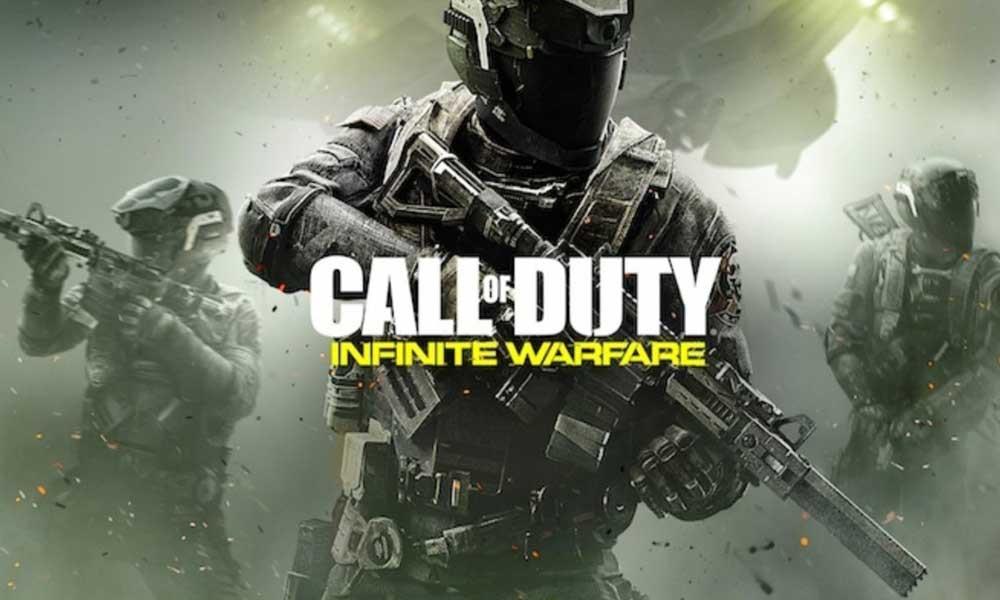
1. Verifique y habilite NAT
Habilitar NAT (traducción de direcciones de red) es una de las partes más importantes para los jugadores si hay un problema con el tipo de NAT. En ese caso, los servidores de juegos no se pueden conectar mientras juegas en tu PC/Xbox/consola PS4. Entonces, primero puede verificar su tipo de NAT a continuación.
Para ventanas:
anuncios
- Presione el botón de Windows en su teclado para abrir el menú Inicio. O también puede hacer clic en Inicio.
- Ahora, escriba Redes de Xbox y presione Entrar.
- Aquí puede ver que el tipo de NAT está cerrado o activado. Si ve que el tipo de NAT muestra “Teredo no puede calidad”, eso significa que está cerrado.
- Entonces, simplemente haga clic en el botón ‘Repararlo’ a continuación y el sistema debería resolver el problema.
Para Xbox:
- Presione el botón Xbox en su controlador> Abra el menú Guía.
- Seleccione Sistema > Elegir configuración > Diríjase a Red.
- Seleccione Configuración de red > Ir al estado actual de la red.
- Verifique el Tipo de NAT si se muestra Abierto o Cerrado.
- Si está cerrado, intente arreglarlo desde la opción a continuación.
Para PS4:
- En el menú principal de PS4, ve a Configuración.
- Acceda al menú Red > Ir a Ver estado de conexión.
- Si obtiene NAT TIPO 2/3, debe verificar el enrutador o comunicarse con su ISP para encenderlo.
2. Habilite UPnP para abrir NAT
Si en ese caso, ha confirmado que su NAT está cerrado o restringido por algún motivo y es por eso que recibe el mensaje de error de Bamberga en su juego Infinite Warfare mientras intenta unirse en línea, entonces este paso será útil para usted. Puede habilitar UPnP (Universal Plug and Play) desde la configuración del enrutador.
3. Establecer el reenvío de puertos
- Inicie cualquiera de sus navegadores web en su PC.
- Inicie sesión en la página de inicio o la página de configuración del enrutador.
- Vaya a la opción Inalámbrica avanzada > Seleccione Reenvío de puertos. (Reenvío NAT)
- Ahora, habilite los puertos TCP y UDP de la siguiente manera para las tres plataformas de juego.
- PC (TDP): 3074, 27015-27030, 27036-27037
- PC (UDP): 3074, 4380, 27000-27036
- PS4 (TCP): 80, 443, 1935, 3074, 3478-3480
- PS4 (UDP): 3074, 3478-3479
- Xbox Uno (TCP): 53, 80, 3074
- Xbox One (UDP): 53, 88, 500, 3074, 3076, 3544, 4500
- Una vez hecho esto, reinicie su enrutador y PC también.
- Si está utilizando PS4 o Xbox One, reinicie también el enrutador y la consola.
4. Usar IP estática (solo consola)
El uso de una dirección IP estática puede obligar fácilmente a su consola a ejecutar el juego correctamente. Pero antes que nada, es posible que deba verificar su dirección IP estática desde su computadora.
anuncios
- Encienda Windows PC/Laptop.
- Haga clic en Inicio > Escriba cmd y haga clic con el botón derecho en Símbolo del sistema.
- Seleccione Ejecutar como administrador.
- Ahora, escriba ipconfig en el símbolo del sistema y presione Entrar.
- Aquí obtendrá la dirección IPV4. Anote la dirección.
- Ve a Ajustes de PS4 > Elegir red > Ir a Ver estado de conexión.
- (Xbox) Vaya a Configuración de Xbox > Seleccionar todas las configuraciones > Red > Configuración de red.
- Por lo tanto, ingrese su dirección IPV4 copiada en la sección Dirección IP.
- Guarde los cambios y reinicie su consola.
Eso es todo, chicos. Esperamos que hayas encontrado este artículo bastante útil. Para más consultas, puede comentar a continuación.
